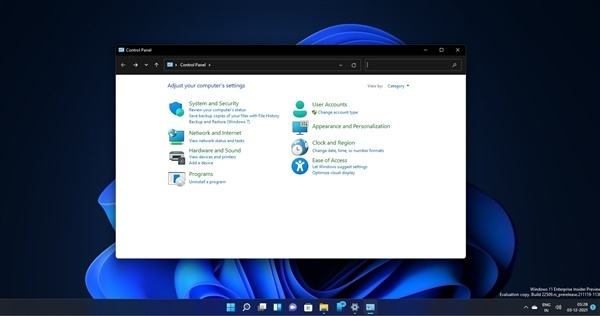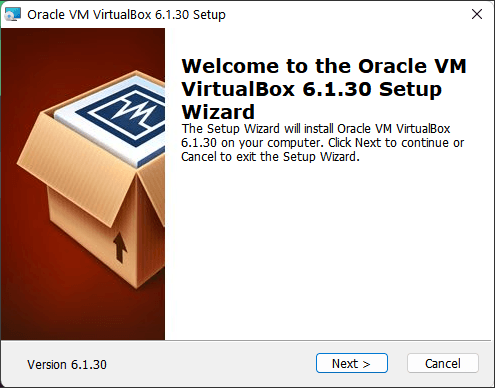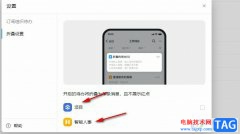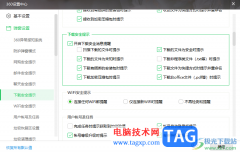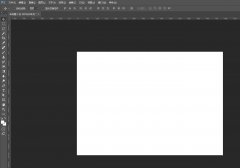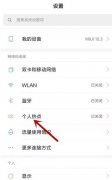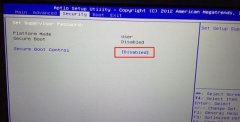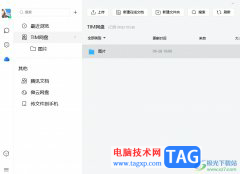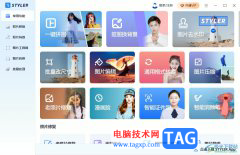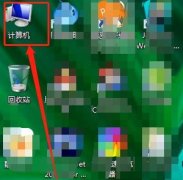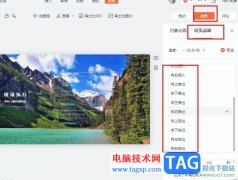edge浏览器是大部分用户电脑上必备的一款网页浏览软件,这款浏览器也是win10系统默认使用的浏览器,为用户带来了更好的功能体验,因此edge浏览器想吸引了不少用户的注意,当用户在使用edge浏览器软件时,想要像360浏览器一样,ctrl加鼠标左键来快速保存图片到桌面,不需要拖拽或者另存为来实现保存,于是有用户问到edge浏览器有什么方法或者插件来实现,这个问题用户就可以在edge加载项窗口中搜索鼠标手势插件来实现,这样用户只需简单的在图片上按住鼠标左键下拉即可快速保存到本地,那么接下来就让小编来向大家分享一下edge浏览器快速保存图片的方法教程吧,希望用户能够喜欢。
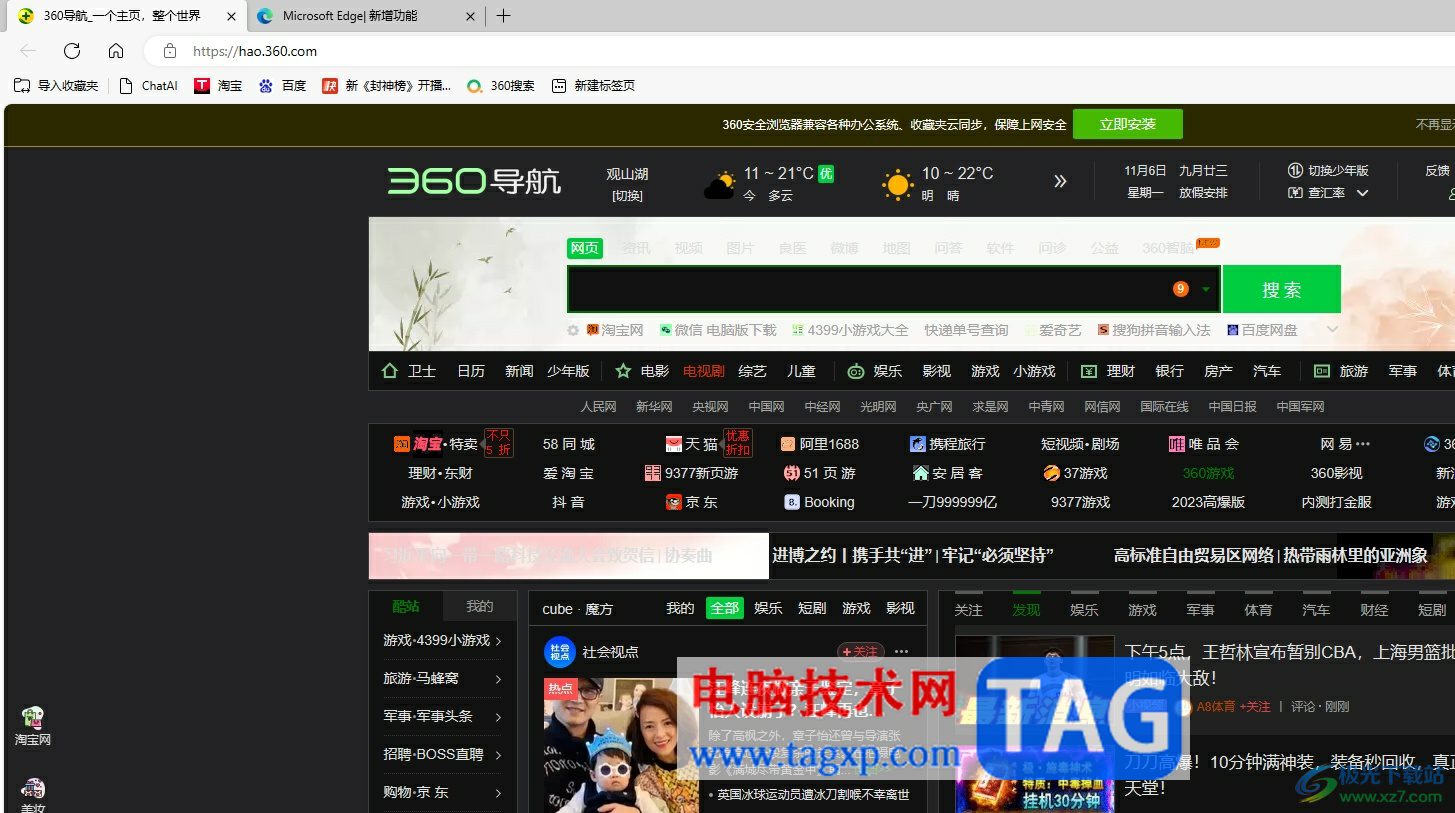
方法步骤
1.用户在电脑上打开edge浏览器软件,并来到主页上点击工具栏中的扩展工具选项,弹出下拉框选择打开edge加载项选项
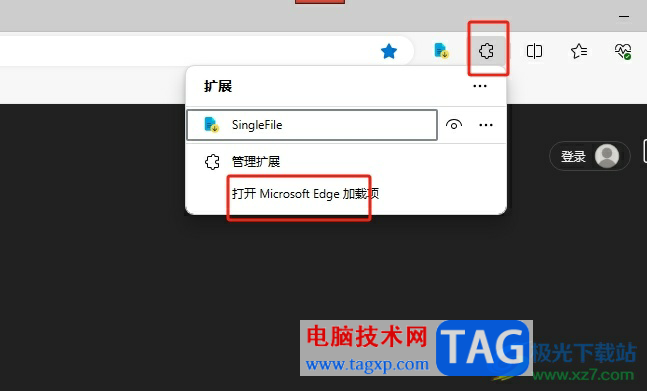
2.接着进入到加载项窗口中,用户在左侧的搜索框中输入鼠标手势并回车搜索,在显示出来的插件列表中点击鼠标手势的获取按钮
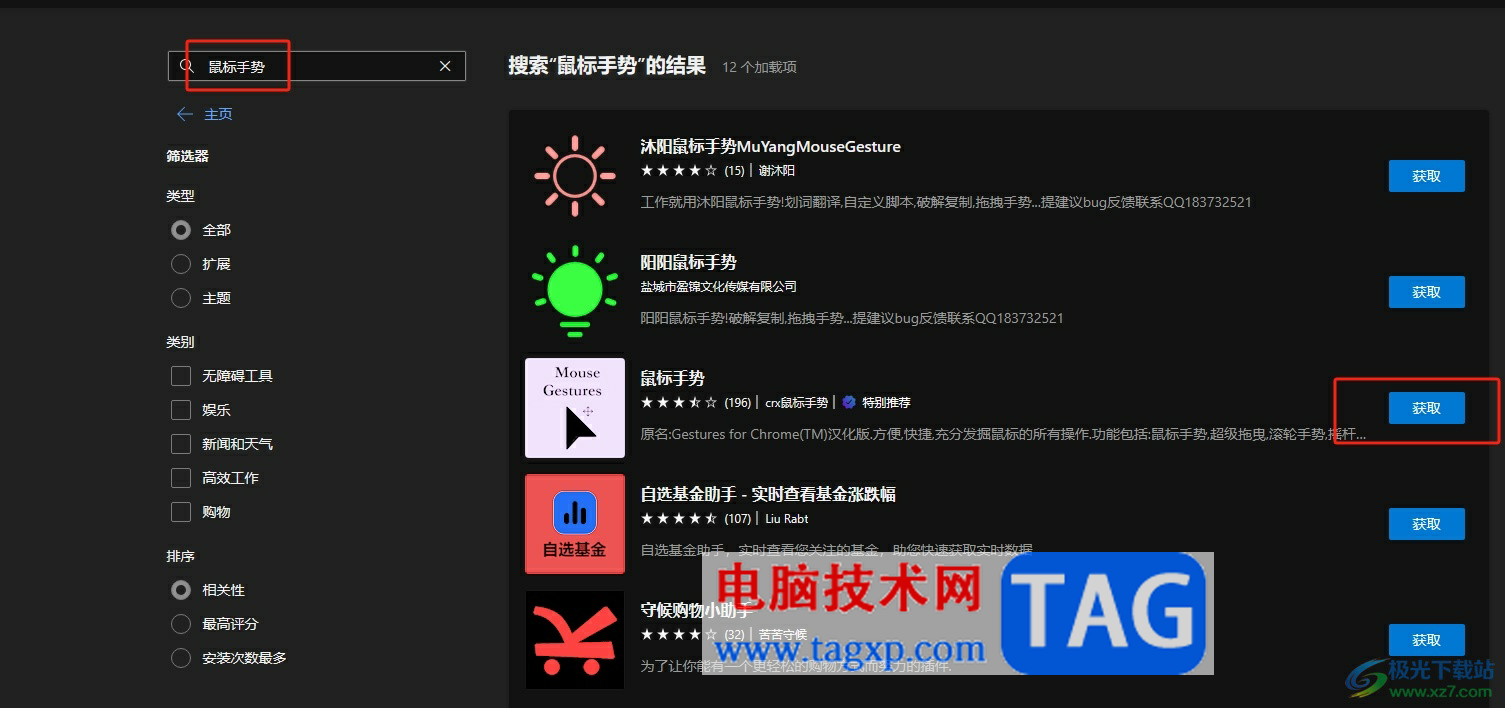
3.在弹出来的添加提示窗口中,用户直接按下添加扩展按钮即可
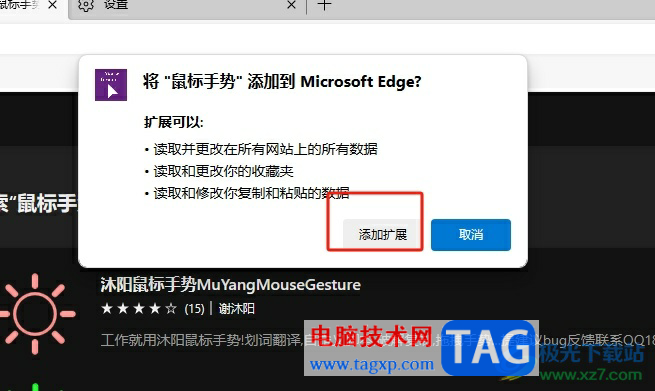
4.添加完成后,将会自动进入到鼠标手势的设置窗口中,用户在超级拖拽选项卡中可以看到保存图片的操作手势
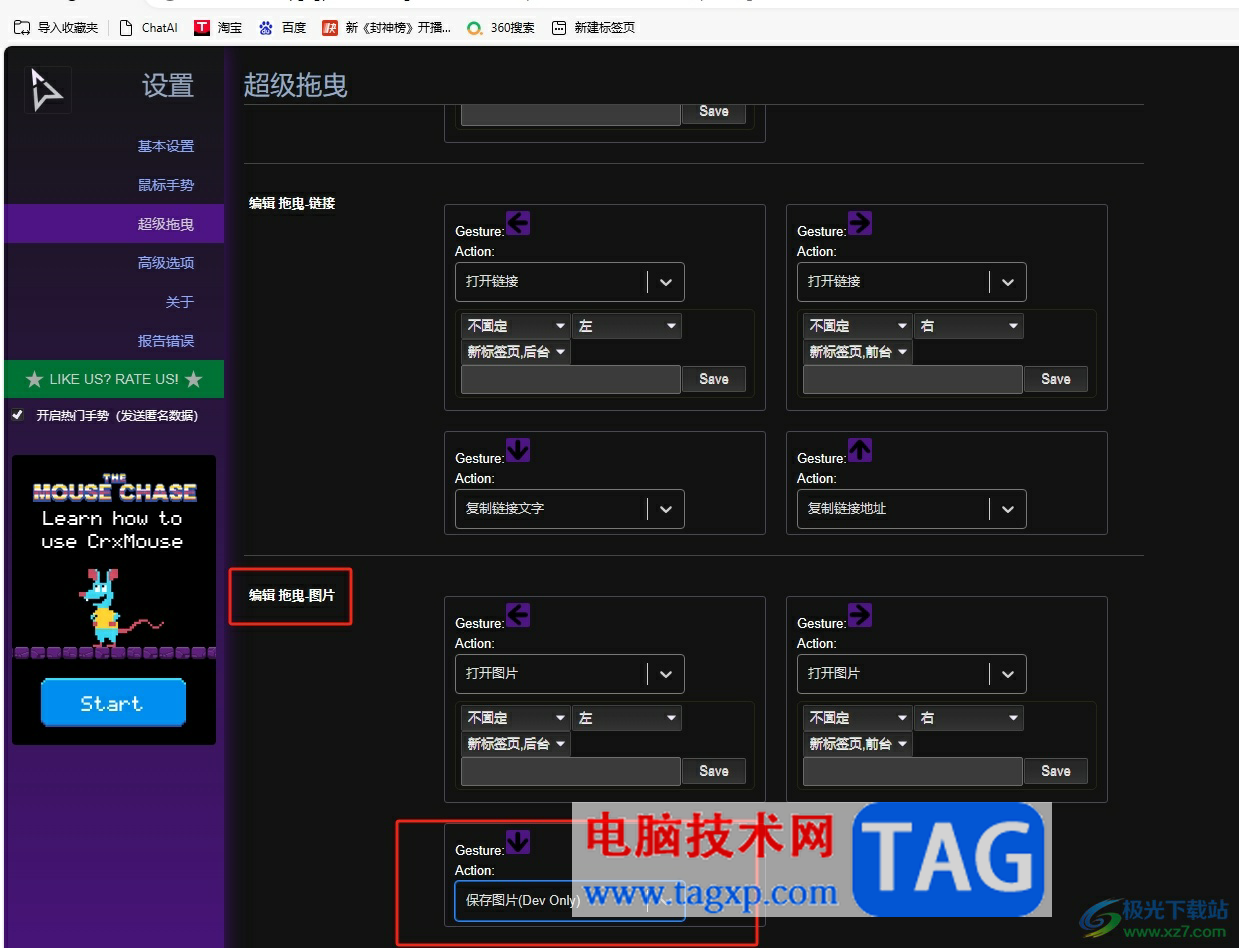
5.用户直接在图片上按住鼠标左键向下拉,就可以快速保存图片到本地了

以上就是小编对用户提出问题整理出来的方法步骤,用户从中知道了大致的操作过程为点击扩展工具——打开edge加载项——搜索鼠标手势——添加——在图片上按住鼠标左键下拉这几步,方法简单易懂,因此感兴趣的用户可以跟着小编的教程操作试试看。